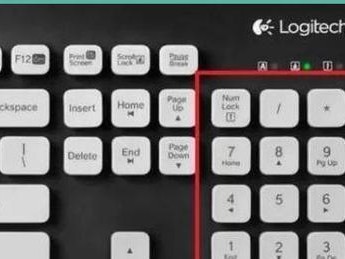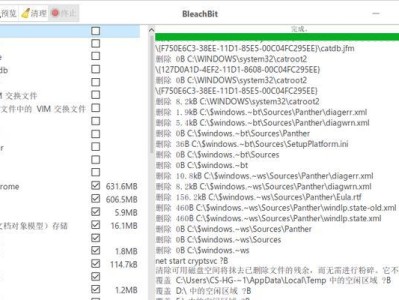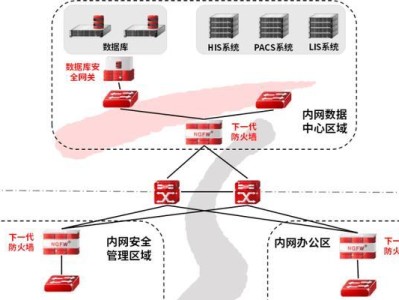在使用计算机过程中,键盘是我们最常用的输入设备之一,然而有时我们可能会遇到键盘无法使用的问题。这时往往是键盘驱动程序出现了故障。本文将介绍如何解决键盘驱动程序无法使用的问题,提供一些快速排除故障的方法。
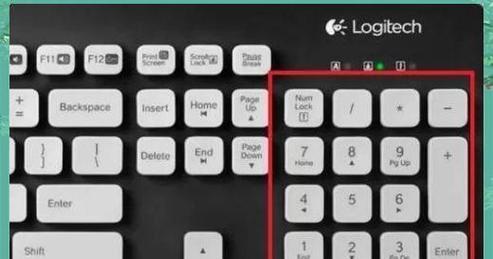
检查物理连接
首先确保键盘与计算机正确连接,检查键盘的插头是否松动或损坏,如果是无线键盘,检查电池是否已经耗尽。这是排除物理连接问题的第一步。
检查设备管理器
打开设备管理器,检查键盘驱动程序是否正常工作。如果驱动程序显示黄色感叹号或红色叉号,说明驱动程序出现了问题。这时可以尝试更新驱动程序或重新安装键盘驱动程序来解决问题。
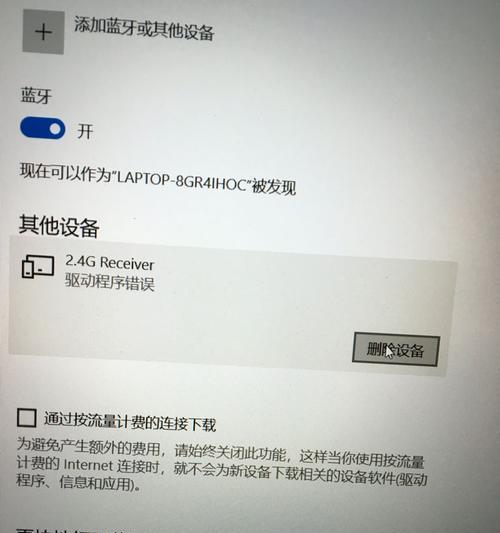
重新启动计算机
有时候只需简单地重新启动计算机就可以解决键盘驱动程序的问题。重新启动可以清除临时故障,使键盘恢复正常工作。
使用系统恢复功能
如果键盘驱动程序在最近的某个时间点突然无法使用,可以尝试使用系统恢复功能。通过还原计算机到之前的一个稳定状态,可能能够解决驱动程序故障。
检查其他外设
有时候其他外设的驱动程序问题也会影响键盘的正常工作。检查其他外设的驱动程序是否正常,并尝试更新或重新安装它们的驱动程序。

扫描病毒和恶意软件
恶意软件可能会干扰键盘驱动程序的正常工作。运行杀毒软件或安全软件进行全面扫描,清除可能存在的病毒和恶意软件。
检查操作系统更新
有时操作系统的更新可以修复键盘驱动程序的问题。确保计算机已经安装了最新的操作系统更新,并重新启动计算机。
更换键盘
如果尝试了以上方法仍然无法解决问题,那么可能是键盘本身出现了故障。尝试更换键盘,看是否能够解决问题。
联系技术支持
如果以上方法都无法解决键盘驱动程序的问题,建议联系计算机品牌的技术支持,寻求他们的帮助和指导。
备用键盘
如果在等待技术支持回复的过程中需要继续使用计算机,可以考虑连接一个备用键盘,暂时解决输入问题。
升级或更换驱动程序
如果经过一番尝试后发现仍然存在键盘驱动程序问题,可以尝试升级或更换驱动程序。前往键盘厂商的官方网站下载最新的驱动程序并进行安装。
检查操作系统兼容性
确保键盘驱动程序与计算机的操作系统兼容。有时候新的操作系统版本可能不支持旧版本的驱动程序,需要更新驱动程序或更换键盘。
清洁键盘
键盘上的灰尘和污渍可能导致某些按键失灵或无法正常工作。定期清洁键盘可以防止这种问题发生。
检查键盘设置
有时候键盘设置中的一些选项可能导致键盘无法正常工作。检查键盘设置,确保没有禁用或更改了关键的功能。
当键盘驱动程序无法使用时,可以按照上述方法逐步排除故障。如果问题仍然存在,建议寻求专业技术支持的帮助。记住,及时解决键盘驱动程序问题可以提高计算机的工作效率和用户体验。